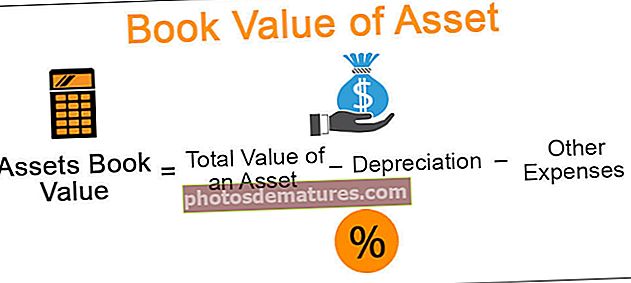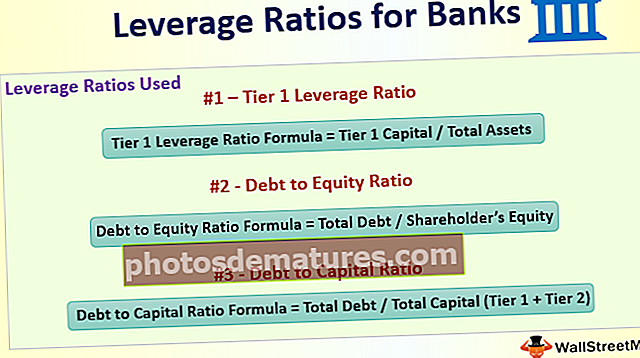Gràfics combinats a Excel (pas a pas) | Com es crea un gràfic combinat?
El gràfic combinat o més conegut com a gràfic combinat a Excel és una combinació de dos o més de dos gràfics diferents a Excel, per fer aquest tipus de gràfics combinats podem utilitzar l’opció de crear un gràfic combinat des del menú d’inserció de la pestanya Gràfic. també per combinar dos gràfics hem de tenir dos conjunts de dades diferents però un camp comú per combinar.
Què és un gràfic combinat (combinat) a Excel?
Els gràfics combinats a Excel us permeten representar dues taules de dades diferents relacionades entre si, en les quals hi hauria eix x primari i eix y i un eix y secundari addicional per ajudar a proporcionar una comprensió més àmplia en un gràfic.
- Els gràfics combinats d’Excel proporcionen una anàlisi comparativa de les dues gràfiques de diferents categories i també del tipus mixt de dades, cosa que permet a l’usuari veure i ressaltar valors més alts i inferiors dins dels gràfics.
- El gràfic combinat a Excel és la millor característica que permet a l'usuari resumir grans conjunts de dades amb diverses taules de dades i il·lustrar els números de manera sistemàtica en un gràfic.
- Els gràfics combinats d'Excel també s'anomenen gràfics combinats a la versió més nova d'Excel. Normalment, la nova característica per als gràfics combinats a Excel ja està disponible a partir del 2013 i versions posteriors.
Com es crea un gràfic combinat a Excel?
A continuació es mostren els exemples del gràfic combinat a Excel (combinat).
Podeu descarregar aquesta plantilla Excel de gràfics combinats aquí - Plantilla Excel de gràfics combinatsGràfics combinats (combinats) als exemples # 1 d'Excel
Penseu en l'exemple següent en el qual tenim els beneficis, les despeses i els efectius que es representaran al mateix gràfic per mes. Per tant, tindríem beneficis i despeses a l'eix Y primari, efectius a l'eix Y secundari i mesos a l'eix X.

Pas 1:- Seleccioneu tota la taula que es mostrarà al gràfic.

Pas 2: - Com es mostra a la captura de pantalla següent, seleccioneu la taula de dades i aneu a inserir la pestanya a la cinta i seleccioneu els gràfics combinats tal com es mostra al rectangle vermell i a la fletxa dreta.

Pas 3: - Ara seleccioneu el gràfic Excel de columna agrupat a les opcions proporcionades al menú desplegable de gràfics combinats.

Un cop seleccionat el gràfic agrupat, el gràfic combinat estarà llest per a la visualització i la il·lustració.

Pas 5: - Si cal canviar el gràfic per un gràfic diferent, feu clic amb el botó dret sobre els gràfics i seleccioneu "Canvia el tipus de gràfic", tal com es mostra a la captura de pantalla següent.

Pas 6: - A la finestra Canvia el tipus de gràfic, seleccioneu els paràmetres de la taula de dades que es representaran a l'eix Y secundari fent clic al quadre amb una marca.
Per a l'exemple actual, els beneficis i les despeses (ja que tenen un valor en dòlars) es consideren representats a l'eix Y primari i el nombre de treballs es representarà a l'eix Y secundari.

Com es pot veure a la captura de pantalla següent, els paràmetres de guanys i despeses es canvien a gràfics de barres apilats i es selecciona el recompte com a gràfic de línies a l'eix Y secundari.

Pas 7: - Un cop fetes les seleccions, feu clic a D'acord.

Pas 8: - Per canviar el nom, feu clic a "Títol del gràfic" i canvieu el nom del gràfic pel títol requerit, tal com es mostra a la captura de pantalla següent.

Pas 9: - Per canviar el fons dels gràfics, feu clic al gràfic perquè apareguin les pestanyes "Disseny" i "Format" a la cinta, tal com es mostra al rectangle vermell. Ara trieu un estil obligatori per al gràfic a la pestanya Disseny.

A continuació es mostra el gràfic completat per a aquest exemple: -

Gràfics combinats (combinat) a l'Exemple d'Excel número 2
Tingueu en compte la taula següent que consta de dades de marges i beneficis segons la regió. Aquest exemple explica un enfocament alternatiu per arribar a un gràfic combinat a Excel.

Pas 1:- Primer seleccioneu la taula de dades preparada, després aneu a inserir la pestanya a la cinta, feu clic a Combo i, a continuació, seleccioneu una línia de columna agrupada.

Un cop seleccionat el gràfic agrupat, el gràfic combinat estarà llest per a la visualització i la il·lustració.

Pas 2: - Un cop seleccionada la línia de columna agrupada, apareixerà el gràfic següent amb un gràfic de barres amb ànim de lucre i un gràfic de línies per al marge. Ara seleccionem el gràfic lineal, però ens adonem que les dades de marge del gràfic no són visibles, de manera que anem a la pestanya de format de la cinta i, a continuació, fem clic a la llista desplegable tal com es mostra amb la fletxa vermella cap a l’esquerra i, a continuació, seleccionem “Marge de sèrie”.

Ara es selecciona el gràfic lineal (gràfic taronja).

Pas 3: - Feu clic amb el botó dret al gràfic de línies seleccionat a Excel i seleccioneu "Format de sèries de dades".

Pas 4: - A la finestra Format de sèrie de dades, aneu a "Opció de sèrie" i feu clic al botó d'opció Eix secundari. Això portarà les dades de marge a l'eix Y secundari.
A continuació es mostra la captura de pantalla després de seleccionar l’eix secundari.

Pas 5: - A continuació, aneu al menú desplegable Opcions de sèrie i seleccioneu Valors verticals secundaris per tal d'ajustar l'escala a l'eix Y secundari.

Pas 6: - Ara trieu l’opció Eix.

Pas 7: - Canvieu els límits màxims i les unitats principals segons el requisit. Aquí el límit màxim es selecciona com a 1, que seria del 100%, i es canvia una unitat principal a 0,25, que tindria una mesura equidistant del 25%.

A continuació es mostra el gràfic de combinació final a Excel, per exemple 2.

Avantatges dels gràfics combinats a Excel
- Pot tenir dues o més pantalles diferents en un gràfic. Que proporciona informació concisa per a una millor presentació i comprensió.
- El gràfic combinat d'Excel mostra com es poden il·lustrar de manera significativa els gràfics de l'eix y que parlen entre ells i les seves influències sobre la base de l'eix x.
- Podria representar-se utilitzant diferents tipus de gràfics per mostrar dades de l'eix Y primari i secundari. Per exemple, gràfics de línies i barres, gràfics de barres i de Gantt en Excel, etc.
- S’utilitza millor per a fins de comparació crítica, cosa que pot ajudar a realitzar anàlisis i informes posteriors.
- Els gràfics de combinació també mostren com es pot representar la taula de dades que conté un ampli rang en els dos eixos y del mateix gràfic.
- També pot allotjar un tipus diferent de taules de dades i no necessàriament que calgui correlacionar-les.
Contres dels gràfics combinats a Excel
- El gràfic combinat a Excel de vegades pot ser més complex i complicat a mesura que augmenta el nombre de gràfics als gràfics, de manera que és difícil de diferenciar i comprendre.
- Massa gràfics poden dificultar la interpretació dels paràmetres.
Coses que cal recordar
- Per tenir sentit, és necessari triar les taules de dades adequades amb els paràmetres del gràfic.
- Si la taula de dades consisteix en una gran quantitat de dades, assegureu-vos de distanciar l'escala en l'eix, en cas contrari, es pot agrupar.